O que é o ID de evento 158 e como corrigi-lo rapidamente
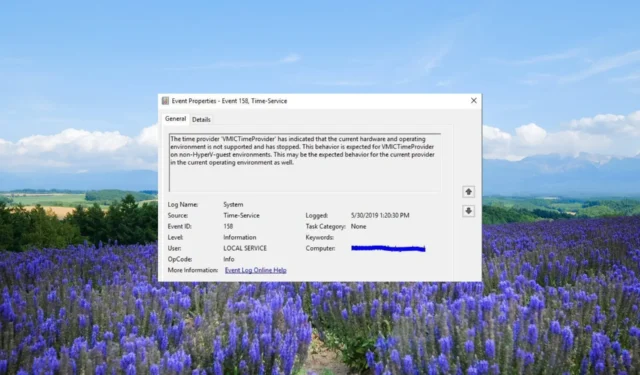
Vários usuários relataram ter encontrado um evento de erro de ID de evento 158 nos logs de eventos do Windows. Essa mensagem de evento aparece a cada 5 a 10 segundos em computadores conectados.
Neste guia, compartilharemos com você os detalhes que o ajudarão a entender o que significa esse ID de evento 158 e como você pode resolvê-lo rapidamente. Vamos direto ao assunto.
O que é o ID de evento 158?
GUID significa Globally Unique Identifier e é um número inteiro de 128 bits para identificar recursos. É um termo comum usado por desenvolvedores que trabalham com tecnologias da Microsoft. Outros usam UUID, que significa identificador universalmente exclusivo.
Notavelmente, o Event ID 158 não tem nenhuma funcionalidade ou impacto no desempenho em PCs com Windows. Ele apenas avisa que dois ou mais dispositivos de disco estão compartilhando GUIDs de disco idênticos.
Quais são as possíveis causas da ID de evento 158?
Este problema pode ser causado por qualquer um dos motivos abaixo mencionados:
- O Microsoft Multipath I/O (MPIO) não está habilitado – Nesse caso, vários caminhos serão atribuídos ao disco físico porque o dispositivo é exposto ao sistema por todos os caminhos, portanto Identificadores de disco, número de série do dispositivo, ID do fornecedor, ID do produto , etc. são expostos a várias vezes.
- O disco rígido virtual é duplicado para criar máquinas virtuais – se o usuário executou operações de copiar e colar para criar discos rígidos virtuais (VHDs) para criar mais máquinas virtuais (VMs), o mesmo número de série do dispositivo, ID do fornecedor, identificadores de disco, ID do produto , etc. são expostos a várias vezes.
Vamos agora dar uma olhada nas soluções mais eficazes que ajudarão você a resolver os problemas do Event ID 158 em seu PC com Windows.
Como corrigir o ID do evento 158?
1. Ative o MPIO
1.1 Instalar Gerenciador de Servidores
- Acesse este link e baixe o Server Manager em seu computador.
- Abra o arquivo EXE para iniciar a instalação.
- Clique em Avançar .
- Aceite os termos e acordos e clique no botão Avançar .
- Selecione o local e clique no botão Instalar agora .
- Clique em Concluir para concluir a configuração.
Para corrigir o log de eventos do Windows com ID de evento 158, você precisa ter o Gerenciador do Servidor instalado em seu computador.
Muitos usuários não conseguiram encontrar o Gerenciador do Servidor dentro da seção Ferramentas Administrativas porque ele não foi instalado em primeiro lugar.
1.2 Habilite o MPIO no seu PC
- Pressione a Wintecla para abrir o menu Iniciar .
- Digite Ferramentas do Windows e abra o resultado superior.
- Clique em Gerenciador do servidor para abri-lo.
- Clique na opção Gerente na parte superior e selecione a opção Adicionar funções e recursos à direita.
- Selecione Recursos no painel esquerdo, role para baixo e marque a caixa Multipath I/O (MPIO).
- Clique no botão Próximo e Instalar.
- Após a conclusão da instalação, feche o assistente e reinicie o seu PC.
- Depois que o PC inicializar, abra o menu Iniciar , digite MPIO e abra-o.
- Clique na guia Discover Multi-Paths na parte superior.
- Selecione o dispositivo na seção Outros e clique em Adicionar.
- Reinicie o computador.
Seguindo as etapas acima, certifique-se de que o MPIO ou o Multipath I/O esteja ativado em seu PC, que é a principal razão pela qual você estava recebendo o problema de ID de evento 158.
2. Execute o parâmetro ResetDiskIdentifier
- Pressione a Wintecla para abrir o menu Iniciar .
- Digite Powershell e execute-o como administrador.
- Digite o comando abaixo e pressione Enterpara saber o identificador atual.
Get-vhd -path "path of your disk\nameofyourdisk.vhdx" - Execute o comando abaixo para executar o parâmetro ResetDiskIdentifier.
Set-vhd -path "path of your disk\nameofyourdisk.vhdx" -Resetdiskidentifier
3. Atualize o driver do chipset
- Abra o menu Iniciar pressionando a Wintecla.
- Digite Gerenciador de Dispositivos e abra-o.
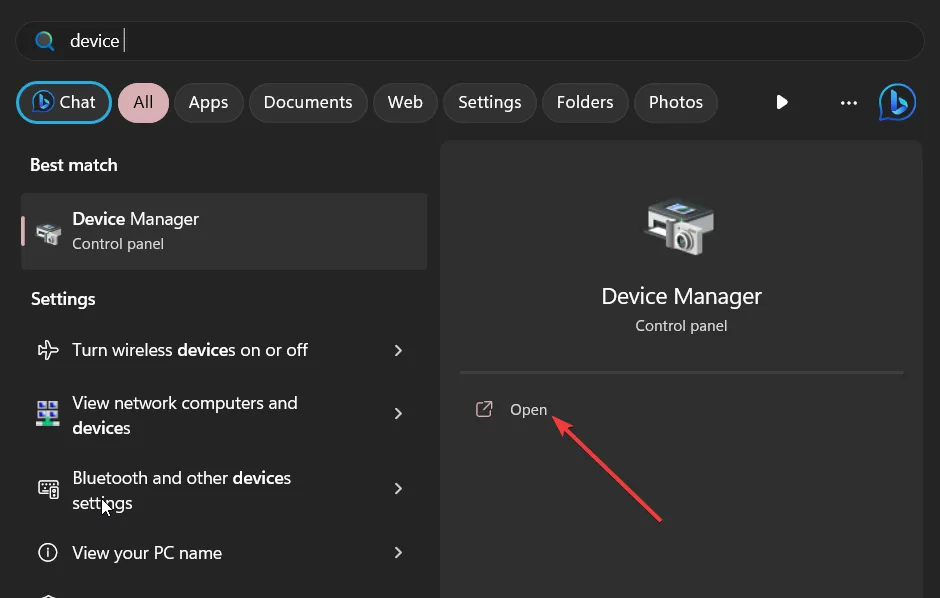
- Expanda a seção Dispositivos do sistema e abra o driver do chipset.
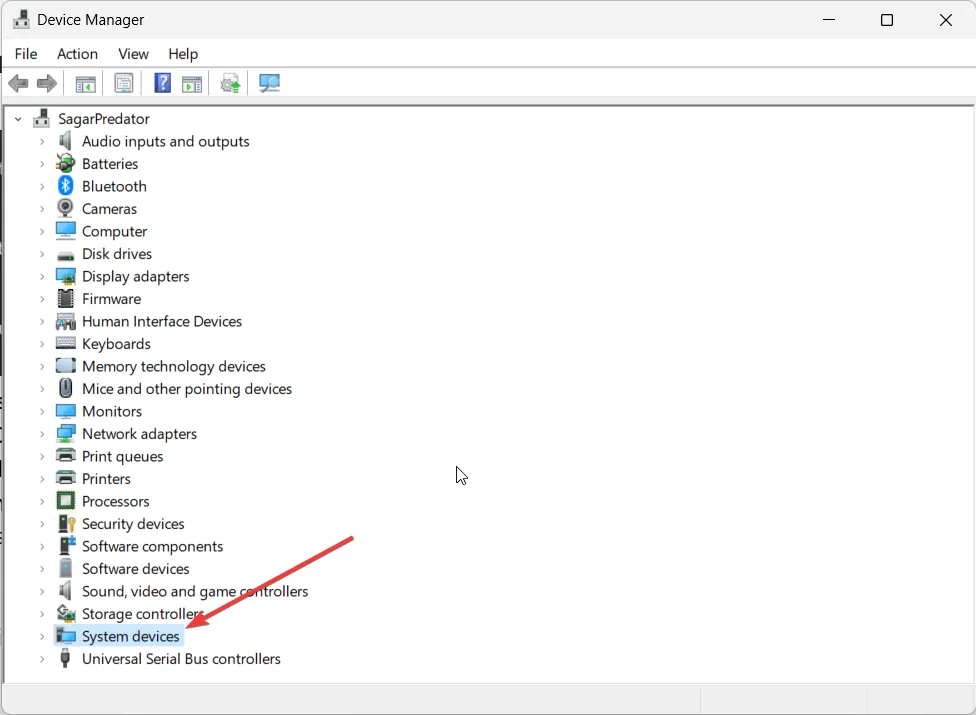
- Alterne para a guia Driver .
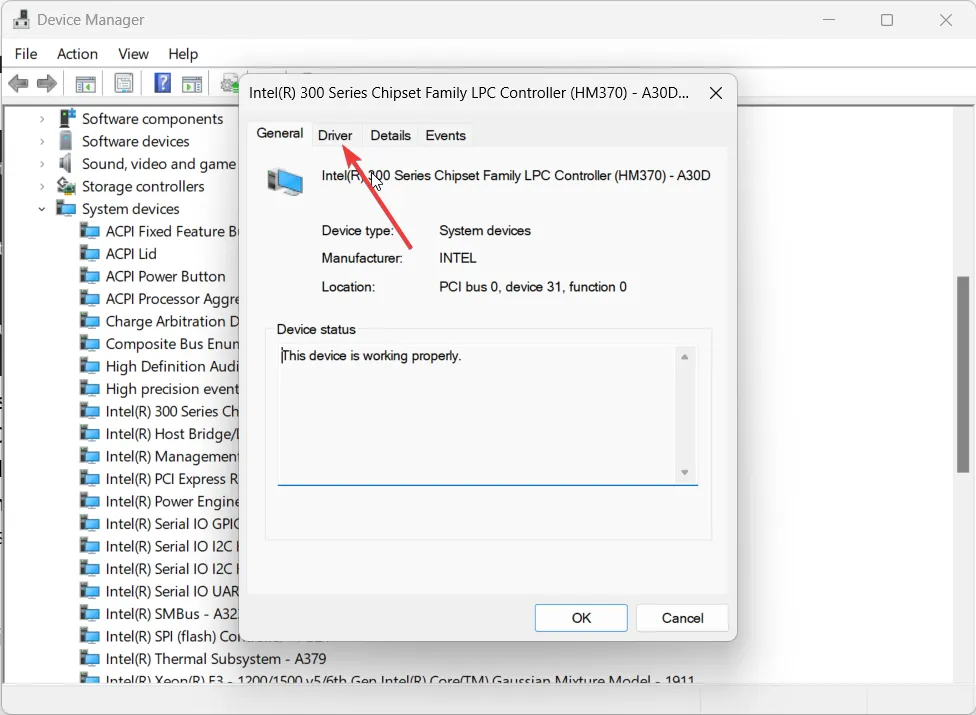
- Selecione o botão Atualizar driver .
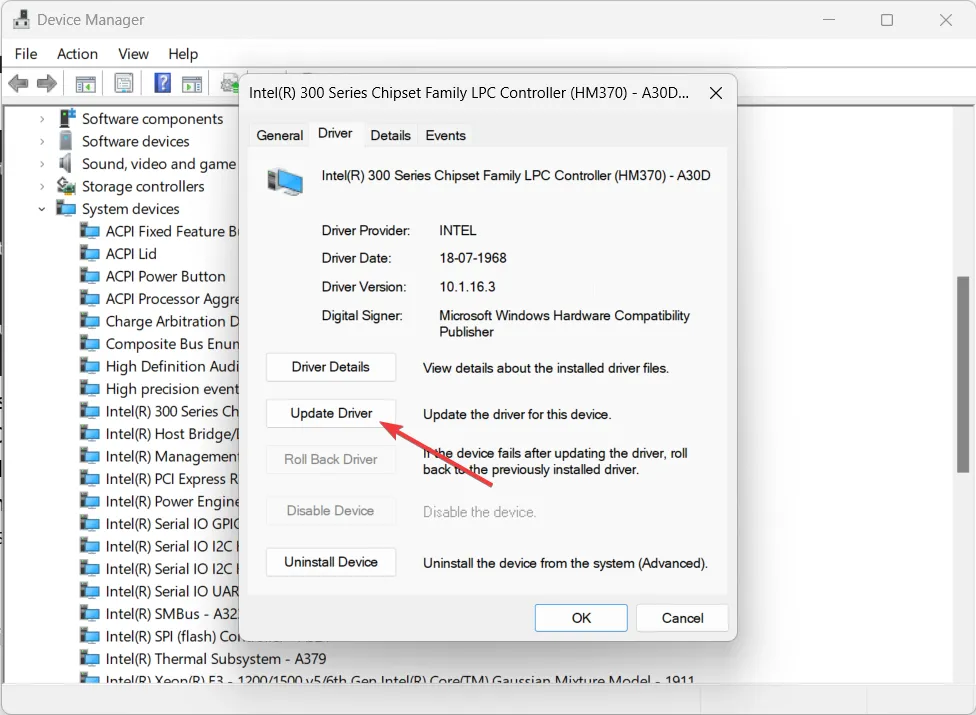
- Escolha a opção Pesquisar drivers automaticamente .
- Instale a atualização mais recente e reinicie o computador.
Vários usuários relataram que depois de atualizar seus drivers de chipset, eles conseguiram resolver o problema de ID de evento 158 em seus PCs.
Sinta-se à vontade para deixar um comentário abaixo e nos informar qual das soluções acima resolveu o ID de evento 158 em seus sistemas clientes.


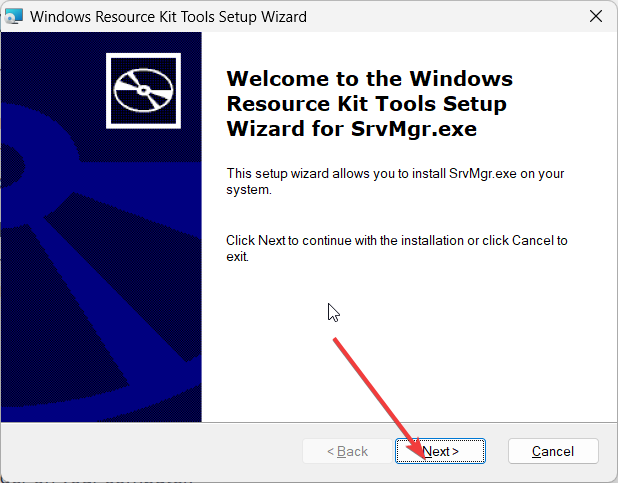
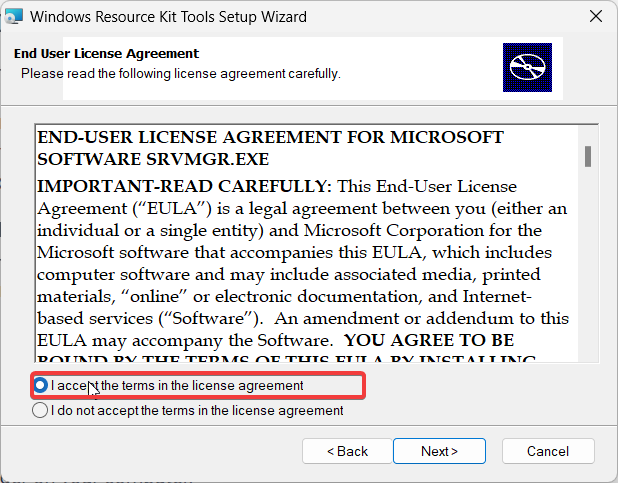
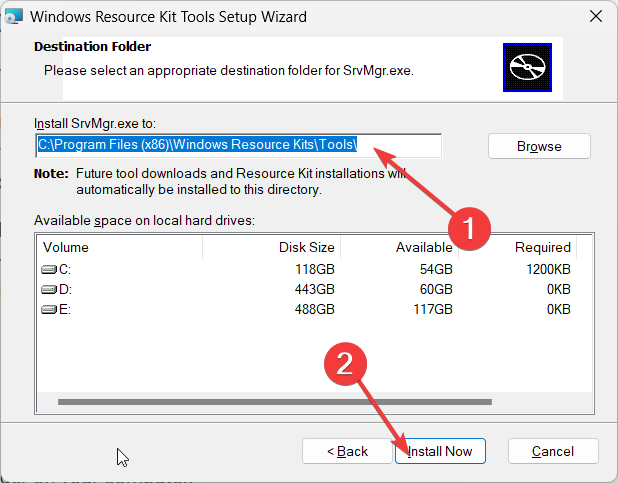
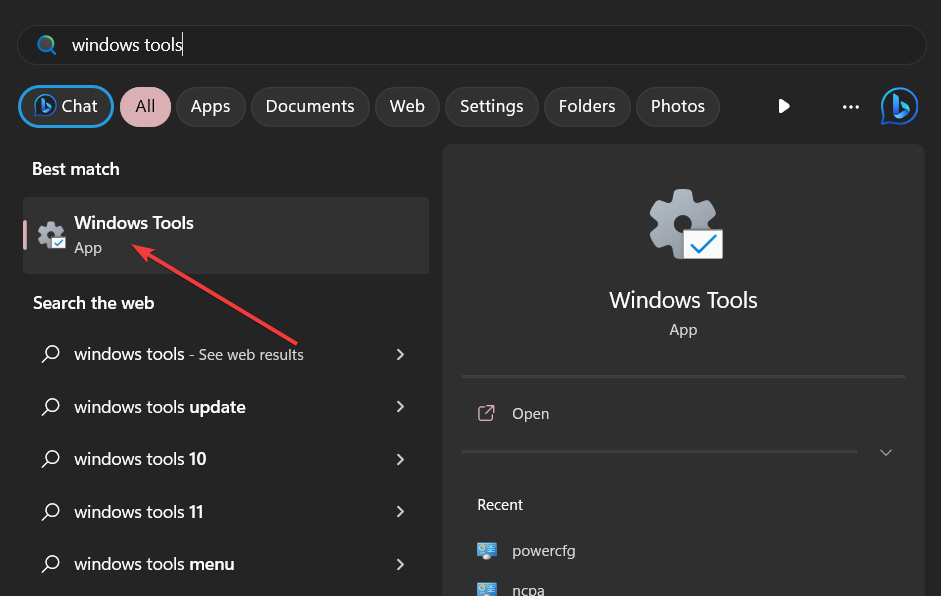
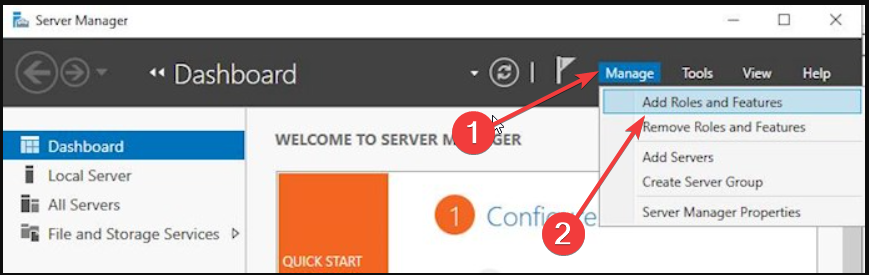
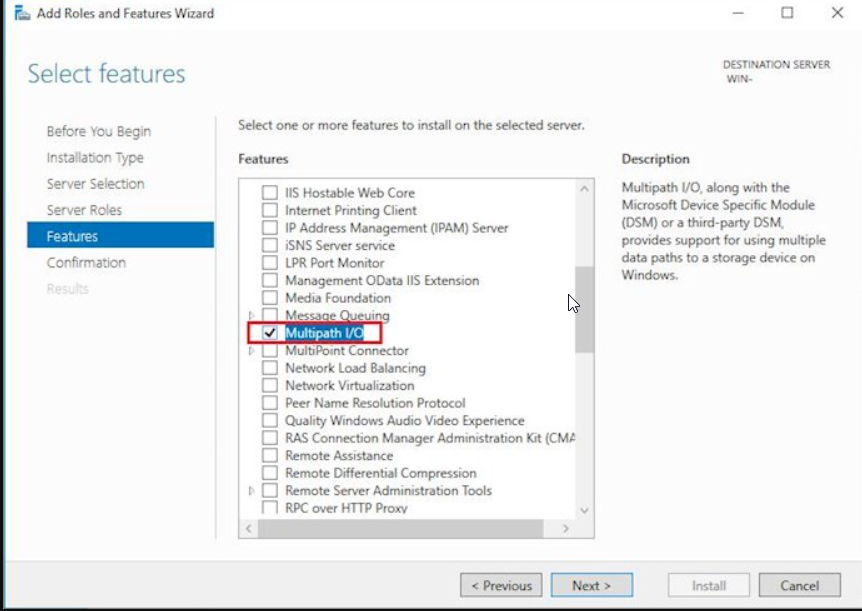
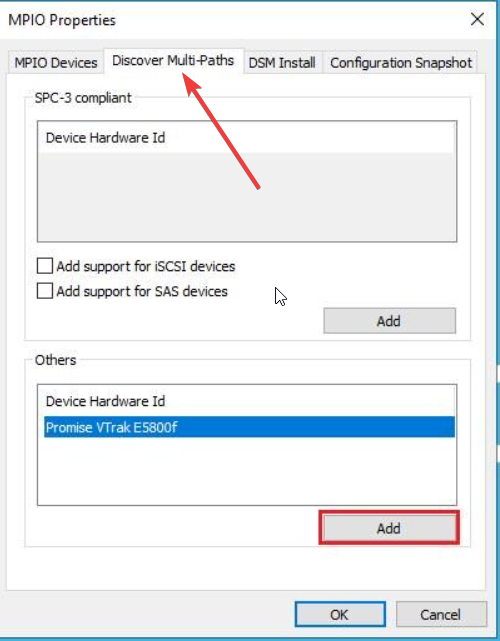
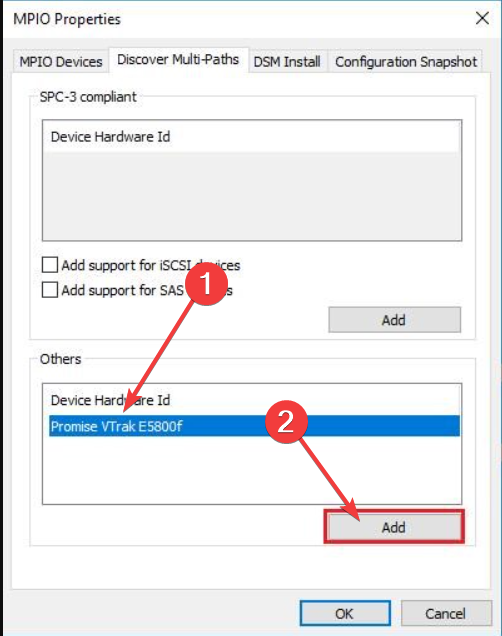

Deixe um comentário